Google Photos es una aplicación para almacenar y compartir fotos que viene preinstalada en la mayoría de los teléfonos Android. Es un servicio versátil que se puede utilizar en Windows, Mac, iPhone y Android. Puedes hacer copias de seguridad y administrar tus fotos y videos en diferentes dispositivos. Sin embargo, si eliminas algunas fotos por accidente y no te das cuenta de inmediato, es posible que te sientas confundido y molesto cuando intentes encontrarlas. Fotos eliminadas de Google en todos tus dispositivos. Aquí viene la ayuda. Esta guía explorará tres métodos para recuperar Google Photos dentro o después de los 60 días.
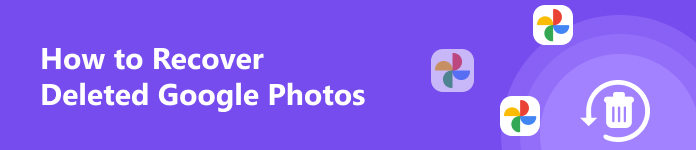
- Parte 1. Cómo recuperar fotos borradas de Google Photos hasta por 60 días
- Parte 2. Recuperar Google Fotos más allá de los 60 días
- Parte 3. Preguntas frecuentes sobre la recuperación de Google Photos
Parte 1. Cómo recuperar fotos borradas de Google Photos hasta por 60 días
1. Utilice la Papelera para recuperar Fotos de Google eliminadas recientemente
Si las fotos eliminadas en Google Photos se eliminaron recientemente dentro de los 60 días, puedes usar fácilmente la función de papelera incorporada para recuperarlas. Aquí, le proporcionamos los pasos detallados en diferentes dispositivos que debe seguir:
En la computadora:
Paso 1 Vaya a Google Photos en Google Chrome o ingrese a photos.google.com/login en cualquiera de sus navegadores de confianza.
Paso 2 En la barra lateral izquierda, haga clic en el Papelera y localice todas las fotos de Google eliminadas recientemente.
Paso 3 Coloque el cursor sobre la foto de destino y márquela. Luego, verá dos opciones en la parte superior de la página. Haga clic en el Restaurar Opción para recuperar fotos eliminadas de Google Photos.
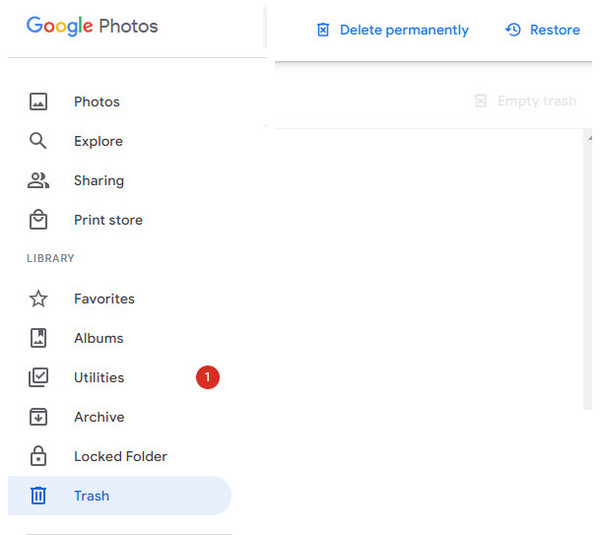
En dispositivos móviles:
Debe descargar la aplicación Google Photos desde Google Play o App Store según su dispositivo.
Paso 1 Vaya a la aplicación Google Photos en su teléfono. Toque en el Biblioteca sección en la parte inferior derecha.
Paso 2 En la nueva interfaz, toque el Papelera con un símbolo de contenedor de basura.
Paso 3 Presiona las fotos que deseas recuperar. Luego, puedes tocar Restaurar en la parte inferior para recuperar Google Photos eliminado recientemente.
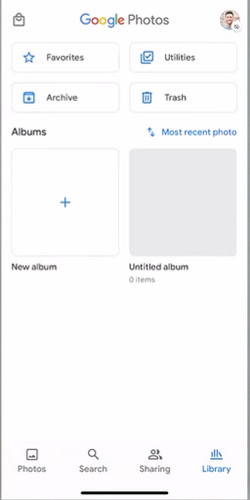
Parte 2. Recuperar Google Fotos más allá de los 60 días
Si no puede encontrar las fotos que desea en la Papelera, es posible que se pregunte cómo recuperar fotos eliminadas permanentemente de Google Photos.
1. Utilice una herramienta de recuperación de fotos
Si usa la aplicación Google Photos en su teléfono para hacer una copia de seguridad de sus fotos antiguas, puede usar algunas herramientas de recuperación de datos para restaurar las imágenes eliminadas de Google Photos. Aquí te recomendamos Recuperación de datos de Android Apeaksoft para ayudar a recuperar sus imágenes eliminadas o perdidas.

4,000,000+ Descargas
Recupere eficientemente las fotos eliminadas de Google Photos.
Este software profesional puede recuperar muchos tipos de archivos de dispositivos Android, incluidas fotos, contactos, mensajes, videos, etc.
Esta herramienta de recuperación funciona bien con casi todos los dispositivos Android.
La herramienta de recuperación de fotos le permite obtener una vista previa libremente.
Paso 1 Utilice el botón de descarga anterior para descargar el software de recuperación de Android en su computadora. Conecte su teléfono Android a su computadora mediante un cable USB.
Paso 2 Una vez finalizado el escaneo, puede marcar Galería y Biblioteca de imágenes. Haga clic en Siguiente botón para pasar al siguiente procedimiento.

Paso 3 Antes de escanear las fotos eliminadas, debes tocar Permitir en su dispositivo Android para darle permiso al software para acceder a su teléfono.
Paso 4 En la barra lateral izquierda, haga clic en todos los tipos de datos relacionados y localice sus Google Photos eliminados. Después de seleccionar todas las fotos eliminadas, puede hacer clic en el Recuperar para guardarlos en el destino seleccionado en su computadora.

2. Utilice la ayuda de Google Drive
Otro método posible es ponerse en contacto con el Centro de ayuda de Google Drive. El equipo de soporte de Google puede ayudarlo a recuperar fotos eliminadas permanentemente durante otros 21 días.
Paso 1 Vaya a https://support.google.com/drive en su Google Chrome.
Paso 2 Desplácese hacia abajo para localizar el Contáctenos servicio. Luego, puede describir el problema y hacer clic en el Siguiente .
Paso 3 En la pestaña Recursos página, puede encontrar todas las soluciones relacionadas para solucionar su problema. Si puede encontrar alguna solución útil aquí, puede resolver directamente su problema.
Paso 4 El último recurso es escribir un Correo electrónico al equipo de soporte de Google. Puede seguir la guía en pantalla para finalizar su solicitud.
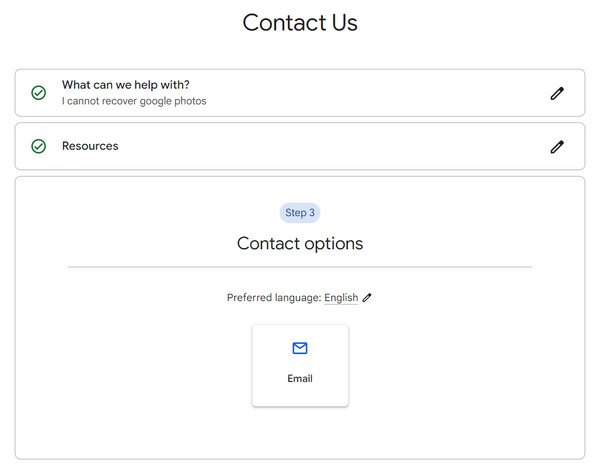
Parte 3. Preguntas frecuentes sobre la recuperación de Google Photos
¿Cuál es la diferencia entre Google Drive y Google Fotos?
Google Photos está diseñado únicamente para guardar fotos y videos en todos los dispositivos, mientras que Google Drive puede admitir todos los formatos, incluidos imágenes, audio, videos, aplicaciones, documentos, etc. Si desea editar sus fotos y videos, Google Photos es su mejor opción. en comparación con Google Drive.
¿Google Fotos comprime mis fotos?
Depende de las opciones de copia de seguridad que elijas. Si seleccionas el Calidad original, tus fotos no se comprimirán en absoluto. Sin embargo, si seleccionas Ahorro de almacenamiento or Express, Compresión de Google Fotos te sucederá.
¿Cómo hago una copia de seguridad de mis fotos antiguas en Google Photos?
Si quieres hacer Copia de seguridad de Google Photos, deberías ir a Configuración y toca el Activar copia de seguridad .
Conclusión
Al leer esta guía, puede aprender 3 métodos para recuperar Google Photos dentro o más de 60 días. Si esta guía te resulta útil para restaurar Google Photos eliminadas, puedes compartirla con otras personas que la necesiten.




